使用Photoshop和Illustrator制作一款很棒的糖果条字体效果
来源 活力盒 发布时间 2010-12-18
步骤29
创建一个新层(Ctrl + Shift + N),混合模式设置为正片叠底,使用画笔工具(B),设置硬度为0%,删除画笔面板其他额外的设置,涂抹一些阴影给它一个更棒的立体效果。使用暗紫色。
提示:按Ctrl + 单击文字层,去图层>图层蒙版>显示全部。
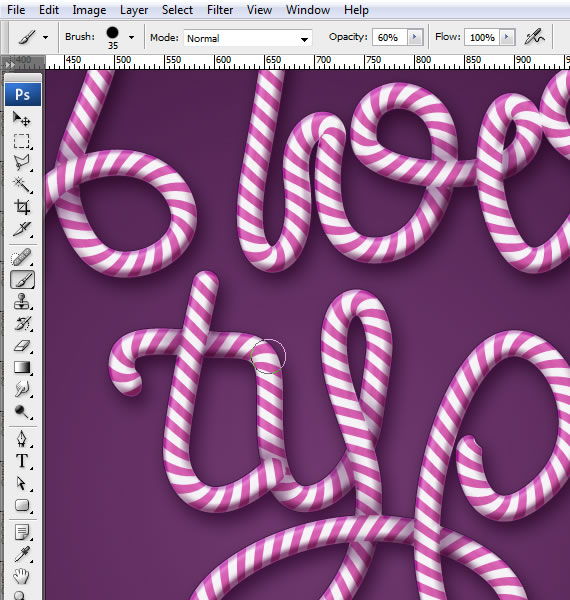
步骤30
创建一个新层(Ctrl + Shift + N),把它放在文本图层的下方,使用画笔工具(B),设置硬度为0%,删除画笔面板其他额外的设置,涂抹一些阴影,仿佛部分文字在墙上弯曲一样。
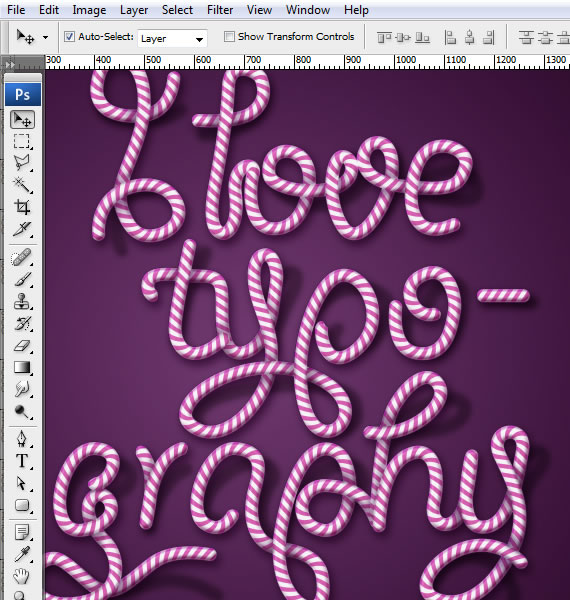
步骤31
打开“paper texture”。选择全部(Ctrl + A),复制(Ctrl + C)并粘贴(Ctrl + V)到我们的文档中。把它放在背景层的上方。调整大小以适合画布,然后按回车键。设置混合模式为正片叠底。
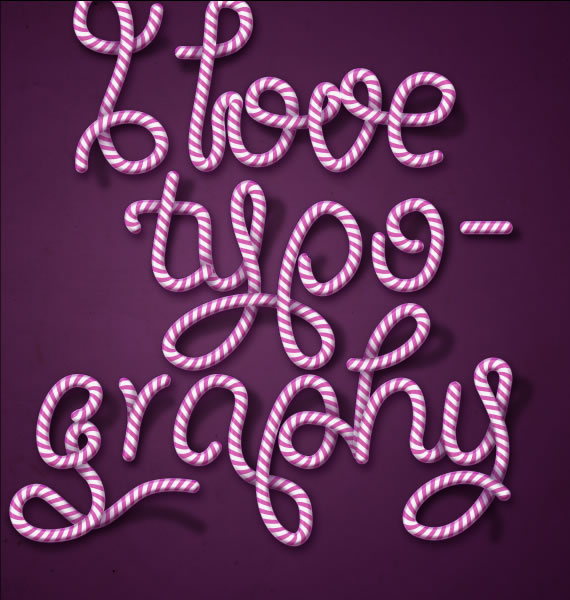
步骤32
去图层>新建填充图层>纯色...和图层>新建调整图层>色彩平衡,Black & White。使用下面的设置。
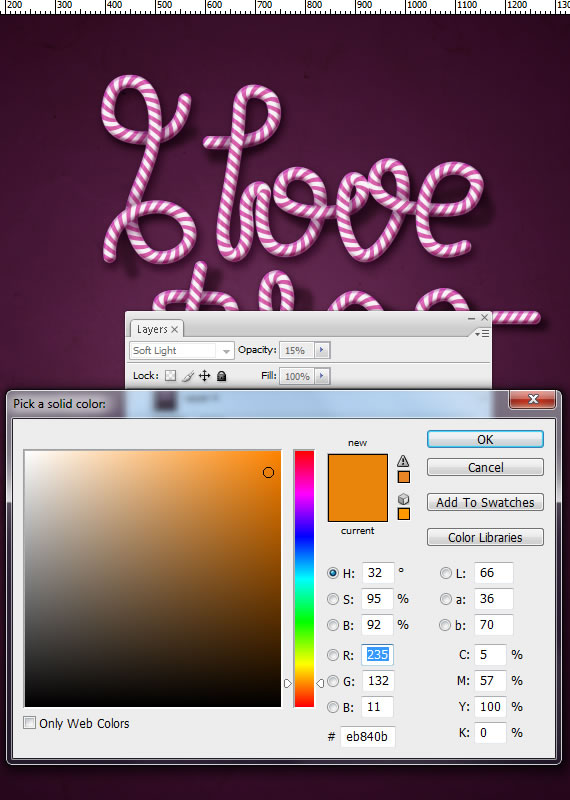
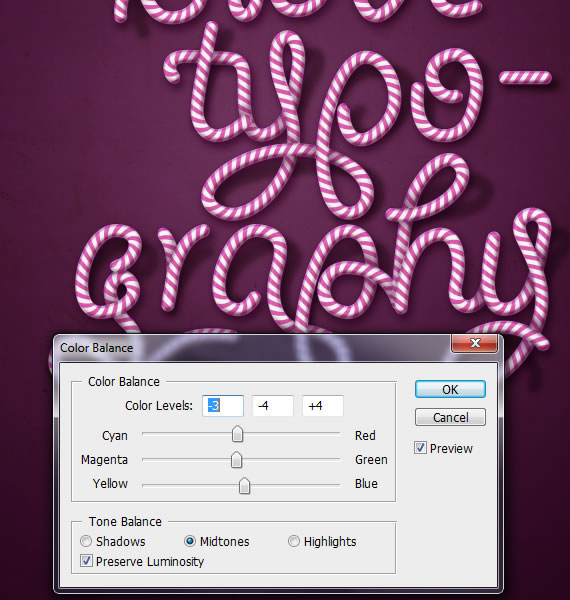
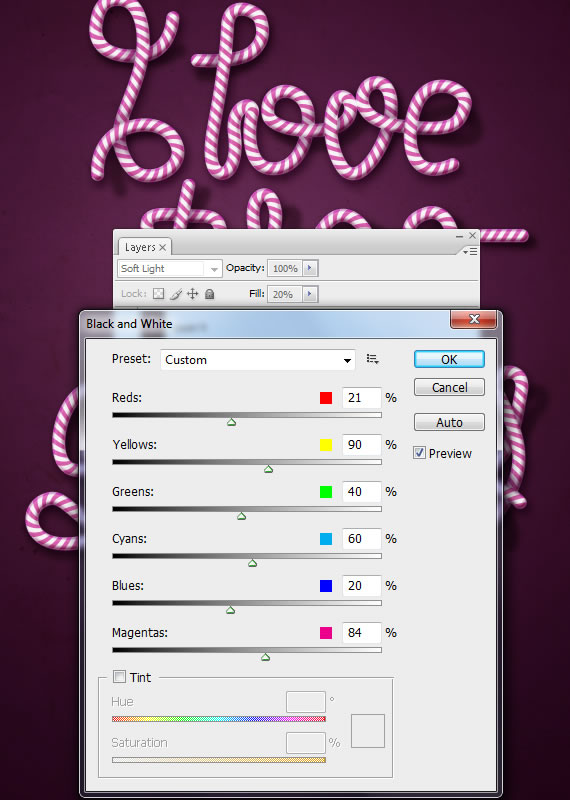
步骤33
选择所有物件(Ctrl + A,复制合并(Ctrl + Shift + C)和粘贴。去滤镜>锐化> USM锐化。点击OK。
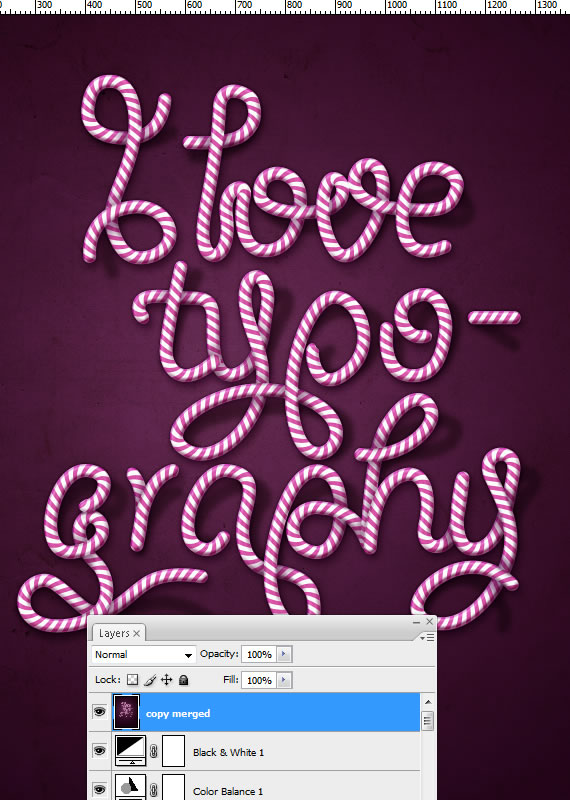
完成了~
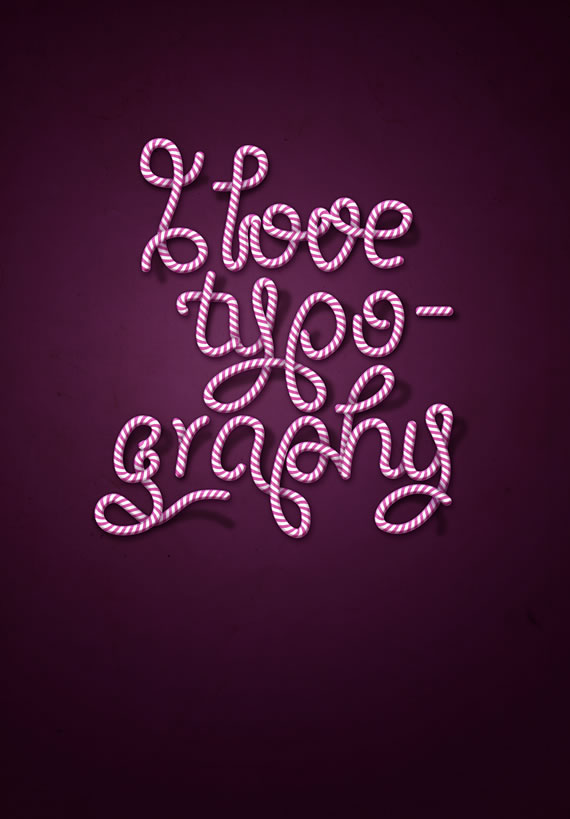
本文由活力盒网站翻译,如需转载,请务必以超链接形式注明来自活力盒。
原教程来自:designioustimes.com
| 上一页12345 |